이 페이지에서는 Databricks Notebook에서 기본 제공 대화형 디버거를 사용하는 방법을 설명합니다. 디버거는 Python에만 사용할 수 있습니다.
대화형 디버거는 중단점, 단계별 실행, 변수 검사 및 Notebook에서 코드를 보다 효율적으로 개발하는 데 도움이 되는 더 많은 도구를 제공합니다.
요구 사항
디버거에 액세스하려면 Notebook을 다음 컴퓨팅 리소스 중 하나에 연결해야 합니다.
- 서버리스 컴퓨팅
- Databricks Runtime 14.3 LTS 이상에서 액세스 모드를 표준(이전의 공유)로 설정하고에서 컴퓨팅 수행하기
- Databricks Runtime 13.3 LTS 이상에서 액세스 모드를 전용(이전의 단일 사용자)으로 설정하여 컴퓨팅하기
- Databricks Runtime 13.3 LTS 이상에서 'No Isolation Shared'로 설정된 액세스 모드로 컴퓨팅
디버거 사용
다음 단계를 사용하여 디버거를 사용하도록 설정합니다.
- 작업 영역의 오른쪽 위에 있는 사용자 이름을 클릭하고 드롭다운 목록에서 설정을 선택합니다.
- 설정 사이드바에서 개발자를 선택합니다.
- 편집기 설정 섹션에서 Python Notebook 대화형 디버거를 전환합니다.
디버그 시작
디버거를 시작하려면 다음 단계를 수행합니다.
셀의 테두리를 클릭하여 하나 이상의 중단점을 추가하세요. 중단점을 제거하려면 중단점을 다시 클릭합니다.
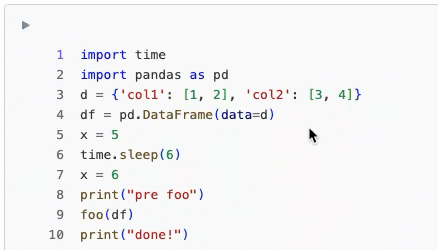
다음 옵션 중 하나를 사용하여 디버깅 세션을 시작합니다.
- 디버그 셀 실행을 > 클릭합니다.
- 바로 가기 키 옵션 + Shift + D를 사용합니다.
- 셀 실행 메뉴에서 디버그 셀을 선택합니다.
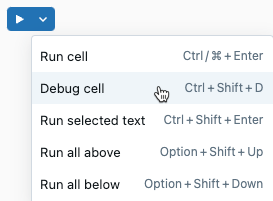
디버그 세션이 자동으로 시작되고 선택한 셀을 실행합니다.
셀에서 오류를 트리거하는 경우 디버거를 시작할 수도 있습니다. 셀 출력의 아래쪽에서 을 클릭합니다  .
.
디버그 세션이 활성화되면 디버그 도구 모음  이 셀 맨 위에 나타납니다.
이 셀 맨 위에 나타납니다.
디버깅 작업
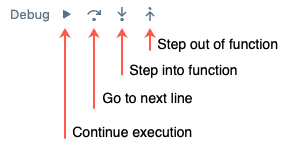
디버그 세션에서 다음을 수행할 수 있습니다.
- 중단점을 설정하거나 제거합니다.
- 중단점에서 변수 값을 봅니다.
- 코드를 단계별로 실행합니다.
- 함수를 한 단계씩 실행하거나 내보낼 수 있습니다.
- 디버거가 멈춘 위치의 줄을 찾으십시오.
코드가 중단점에 도달하면 다음이 아니라 줄이 실행되기 전에 중지됩니다.
디버거 도구 모음의 단추를 사용하여 코드를 단계별로 실행합니다. 코드를 단계별로 실행하면 셀에 현재 줄이 강조 표시됩니다. 오른쪽 사이드바의 변수 탐색기 창에서 변수 값을 볼 수 있습니다.
함수를 단계별로 실행하면 로컬 함수 변수가 변수 창에 표시되어 표시됩니다 [local].
작업 영역 파일에 접근하기
Notebook 및 파일에 대한 탭을 사용하도록 설정하면, 중단점을 설정하고 다른 워크스페이스 파일에 정의된 함수로 단계별로 들어갈 수 있습니다. 함수를 한 단계씩 실행하려면 화살표 의 단계를 클릭합니다. 함수가 다른 작업 영역 파일에 정의된 경우 디버거는 새 탭에서 해당 파일을 엽니다.

참고
- 디버거는 작업 영역의 파일에 정의된 함수로 한 단계씩만 들어갈 수 있습니다. Python 라이브러리나 다른 Notebook에 들어가는 기능은 아직 지원되지 않습니다.
- 외부 파일을 가져온 후에도 편집하는 경우 Notebook 세션에서 이전 버전의 모듈을 계속 사용할 수 있습니다. 가져온 모듈에 대한 편집이 디버깅 중에 적용되도록 하려면 Databricks Runtime 18.0 이상 또는 서버리스 컴퓨팅 환경 버전 4 이상에서 Python 모듈에 대한 자동 로드 를 사용합니다.
디버그 콘솔
디버깅 세션을 시작하면 디버그 콘솔이 자동으로 아래쪽 패널에 나타납니다. 이 콘솔을 사용하면 중단점에서 일시 중지될 때 Python 코드를 실행하여 변수를 검사하거나 조작할 수 있습니다. 주 Notebook에서 실행되는 코드는 디버깅 세션 중에 실행되지 않습니다. 콘솔에서 코드를 실행하려면 Enter 키를 누릅니 다. 여러 줄 식의 경우 Shift + Enter를 사용하여 새 줄로 이동합니다.

참고
- 디버그 콘솔은 빠른 평가를 위해 설계되었으며 코드 실행이 15초를 초과하는 경우 시간이 초과됩니다.
- 이
display명령은 디버그 콘솔에서 지원되지 않습니다. DataFrame의 샘플 데이터를 보려면 PySpark DataFrame에는df.show()를 사용하고, Pandas DataFrame에는df.head()을 사용합니다.
변수 탐색기
오른쪽의 변수 탐색기 패널 ![]() 을 사용하여 변수 값을 볼 수 있습니다.
검사를 클릭하면 디버그 콘솔에서 코드가 자동으로 실행되어 변수 값이 출력됩니다.
을 사용하여 변수 값을 볼 수 있습니다.
검사를 클릭하면 디버그 콘솔에서 코드가 자동으로 실행되어 변수 값이 출력됩니다.
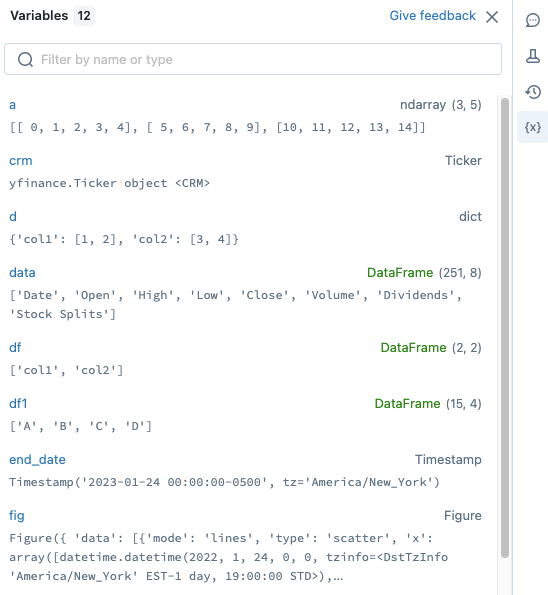
표시를 필터링하려면 검색 상자에 텍스트를 입력합니다. 입력할 때 목록이 자동으로 필터링됩니다.
Databricks Runtime 12.2 LTS 이상의 Python의 경우 셀이 실행되면 변수가 업데이트됩니다. Scala, R 및 Databricks Runtime 11.3 LTS 이하의 Python의 경우 셀 실행이 완료된 후 변수가 업데이트됩니다.
디버거 세션 종료
디버깅 세션을 종료하려면 셀의 왼쪽 위에 있는  을 클릭하거나, 전자 필기장 상단에 있는
을 클릭하거나, 전자 필기장 상단에 있는  을 클릭하십시오. 또한 사용자가 디버깅 도구 모음 또는 디버그 콘솔을 사용하지 않는 경우 30분 후에 디버그 세션이 자동으로 종료됩니다.
을 클릭하십시오. 또한 사용자가 디버깅 도구 모음 또는 디버그 콘솔을 사용하지 않는 경우 30분 후에 디버그 세션이 자동으로 종료됩니다.
Databricks 도우미를 사용하여 디버그
Databricks Assistant는 코드를 디버그하는 데 도움이 되는 컨텍스트 인식 AI 도우미입니다. Assistant 명령 바로 가기에 대한 자세한 내용은 노트북을 참조하세요.
제한 사항
자세한 내용은 Databricks Notebook의 알려진 제한 사항을 참조하세요.